WhatsApp: ¿por qué los usuarios utilizan “:3” y “<3″ en sus conversaciones?
Aunque “:3″ y “<3″ son expresiones muy utilizadas en las conversaciones de WhatsApp, existen personas que no saben lo que expresan. ¿Quieres averiguarlo? Te lo decimos
- ¿Qué fue lo más buscado en Google Perú en el 2025? Los temas de mayor interés entre los peruanos
- ¿Qué es WhatsApp Plus y por qué debes evitar instalarlo en tu smartphone?
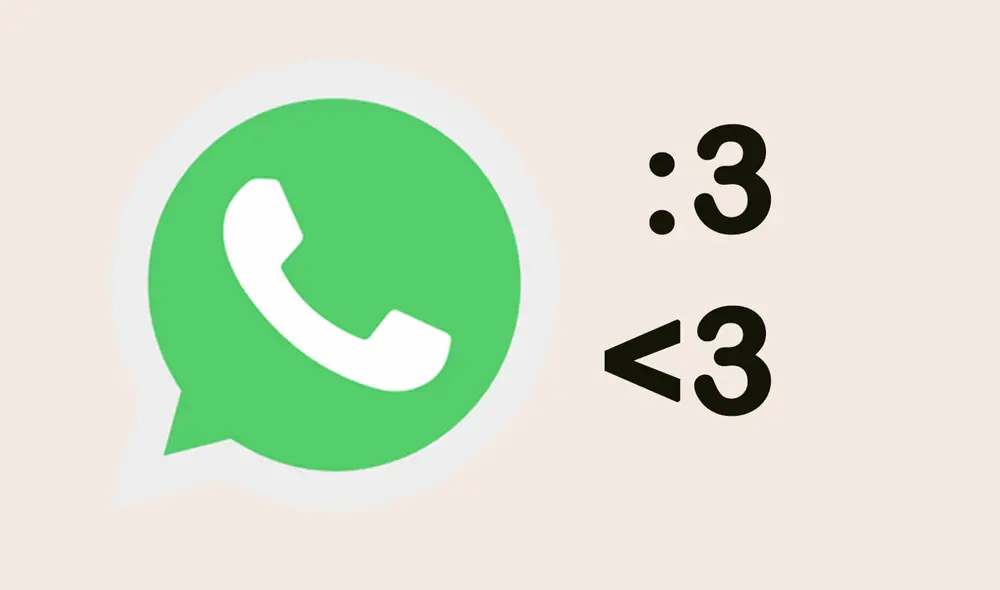
En las redes sociales y apps como WhatsApp, tanto en Android como en iOS, se pueden encontrar distintas expresiones y formas de comunicarse, ya que se pueden enviar mandar textos, fotografías, videos, notas de voz o stickers, sin embargo, muchos usuarios también han optado por enviar emojis creados a partir de letras, símbolos y números como el popular “:3″ y “<3″, que es muy utilizado para chatear. ¿Cuál es el motivo? Aquí te lo contamos.
A diferencia de los emojis que encontramos en cada app de mensajería como las caritas y los corazones, estos emoticones, creados a partir de los caracteres del teclado, tienen un significado otorgado por los propios usuarios en las redes sociales y existen desde que los internautas chateaban a través de MSN Messenger.
TE RECOMENDAMOS
TEMU VS. ALIEXPRESS: ¡AQUÍ ESTÁN LOS MEJORES PRECIOS! | TECHMOOD
¿Qué significa “:3″ en los chats de WhatsApp?
El símbolo “:3″ representa un emoticón, es decir, una imagen que transmite un sentimiento. Sin embargo, este emoji tiene dos interpretaciones distintas otorgadas por los usuarios de WhatsApp y otras redes sociales, tanto en Android como en iOS.
La primera interpretación de “:3″ está relacionada con los animes japoneses para referirse a algo bonito. Es decir, significa ‘me gusta, es bonito’. La otra indica que esta expresión es muy utilizada por los amantes de los gatos y representa la ternura.
¿Qué significa “<3″ en los chats de WhatsApp?
El “<3″ no es una expresión que corresponda a una contracción de palabras, sino a un emoticón con muchos años de circulación en internet, desde la existencia del MSN Messenger. Sin embargo, pocos saben que se trata de un corazón inclinado hacia el lado izquierdo.
Este emoji es un signo de ternura y amor que se puede usar en WhatsApp para expresar que algo te gusta o estás enamorado de alguna persona, objeto o situación que viviste.
¿Cómo crear stickers con mi rostro para WhatsApp?
- Lo primero que debes asegurarte es de tener una laptop o PC
- Cuando la tengas, dirígete a cualquier navegador (Chrome, Edge, Firefox) y abre WhatsApp Web
- Ve a cualquier conversación de confianza (recomendamos un chat contigo mismo) y pulsa sobre el ícono de clip al lado del espacio para escribir mensajes
- Pulsa sobre el botón azul de Stickers
- Se te abrirá una ventana para abrir un archivo, aquí puedes escoger una foto tuya o de cualquier amigo (también puedes agregar GIF animados)
- Si lo deseas, puedes cortar el fondo de la fotografía con la herramienta en forma de tijera que aparece justo por encima
- Una vez seleccionada, delinea la figura para que solo aparezca tu rostro (no tiene que ser perfecto)
- Cuando acabes, pulsa sobre el botón ‘Listo’
- Luego, pulsa sobre el botón de enviar mensaje (con forma de avioncito de papel)
- Ahora verás tu nueva creación como un sticker en WhatsApp.
- Si quieres guardarla para poder enviársela a cualquiera, ve a tu teléfono y busca la conversación en la que está el sticker. Pulsa sobre este y elige ‘Añadir a favoritos’.
Listo, ahora tu sticker podrá ser compartido con cualquiera, tan solo búscalo en tu biblioteca de stickers y allí lo verás.
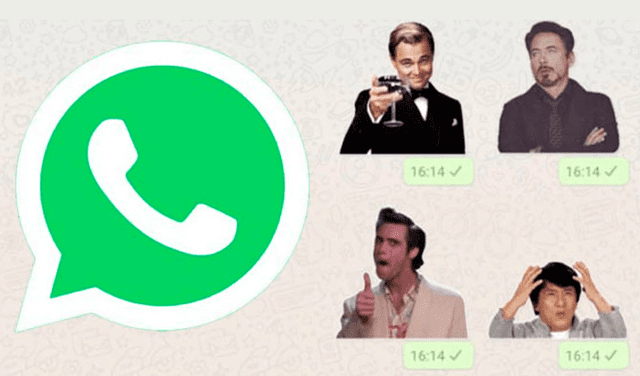
Antes de crear tus stickers de WhatsApp es recomendable quitarles el fondo a la imagen. Foto: composición LR
PUEDES VER: WhatsApp: ¿te llegaron ofertas de trabajo de Meta por 600 soles diarios? No caigas en estafas
WhatsApp: ¿cómo cambiar el ícono verde por uno rojo, azul, rosado, entre otros colores?
Desde su creación, el ícono de WhatsApp ha sido verde, un color que los usuarios de Android o iOS no pueden cambiar de forma tan sencilla. Por suerte, se acaba de volverse tendencia un truco que permite ‘pintarlo’ de tu color favorito u otro que desees. Aquí te vamos a enseñar.
- Instala Nova Launcher en tu teléfono y bríndale los permisos que solicita
- Luego de instalarla, tendrás una nueva interfaz en tu Android, incluso los íconos puede que se desordenen.
- Deberás ordenarlos manualmente y cuando esté todo listo pulsa el ícono de WhatsApp por unos segundos.
- Aparecerá la opción editar.
- Finalmente, tienes que elegir la imagen que acabas de descargar y guardar los cambios.
WhatsApp: ¿por qué no debes usar Getcontact para saber cómo te grabaron tus contactos?
No es un secreto que Getcontact es la aplicación del momento en las redes sociales. En la actualidad, miles de personas en Facebook, TikTok, YouTube, entre otras plataformas, están hablando de este software que permite averiguar qué nombre o apodo te pusieron tus contactos de WhatsApp en la agenda de su celular. ¿Es seguro utilizarla? Aquí te vamos a decir.
Aunque la mayoría de personas piense que Getcontact es una aplicación inofensiva, lo cierto es que varias compañías de ciberseguridad han alertado para no utilizarla, ya que podría robar tu información personal. Una de estas empresas ha sido Kaspersky, que hizo una publicación en su blog oficial, en el que brindó detalles sobre los peligros. Aquí los detalles.
WhatsApp: ¿cómo activar las funciones para personas con discapacidad visual?
WhatsApp se ha convertido en una de las aplicaciones más importantes alrededor de todo el mundo. A pesar de que su uso permite que las personas se comuniquen a través de llamadas de audio o video, esta app tiene decenas de opciones que la convierten en una de las más versátiles del mercado. Por si fuera poco, la app de Meta ha implementado una opción que permite a las personas con discapacidad visual usar dicha app a través de la lectura de los mensajes.
Lo mejor es que, para acceder a esta herramienta, no necesitarás descargar ninguna aplicación de tercero que requieran que pagues una suma de dinero. Por el contrario, la opción se encuentra de forma nativa para dispositivos Android. Aquí los detalles.
PUEDES VER: WhatsApp: ¿sabes enviar audios con voz de robot, ardilla y otros efectos muy divertidos?
WhatsApp: ¿cómo exportar tu lista de contactos a un documento de Excel?
Los contactos de WhatsApp son datos muy importantes para nosotros. Por ello, cuando tenemos algún problema con el celular y perdemos los números telefónicos que habíamos guardados en él, tenemos grandes dolores de cabeza. En este sentido, la mejor opción es poder manejarlos y gestionarlos fuera del móvil. ¿Cómo hacerlo? Aquí te lo explicamos.
Debes tener en cuenta que disponer de una agenda telefónica en la PC o laptop es muy útil, sobre todo en el ámbito laboral. Por este motivo, es necesario conocer los trucos que podemos aplicar para exportar contactos de WhatsApp a una tabla de Excel.






![Facebook e Instagram prohíben el uso de emojis que representen contenido sexual [FOTOS]](https://imgmedia.larepublica.pe/576x340/larepublica/migration/images/CZXDE7ZVXZHVLLAXJQOWFWF5GQ.webp)






